8 Commandes git pour travailler en équipe !

Dans le précédent article sur Git, je te parlais des fondamentaux de l’outil… Cette fois, je vais te montrer les nombreux avantages que tu peux tirer du travail en équipe avec Git et différentes astuces pour que ta team atteigne ses objectifs !
Sommaire
pull
La commande pull va te permettre de récupérer le code à l’état du dernier commit sur ton dépôt distant (github, gitlab…etc)
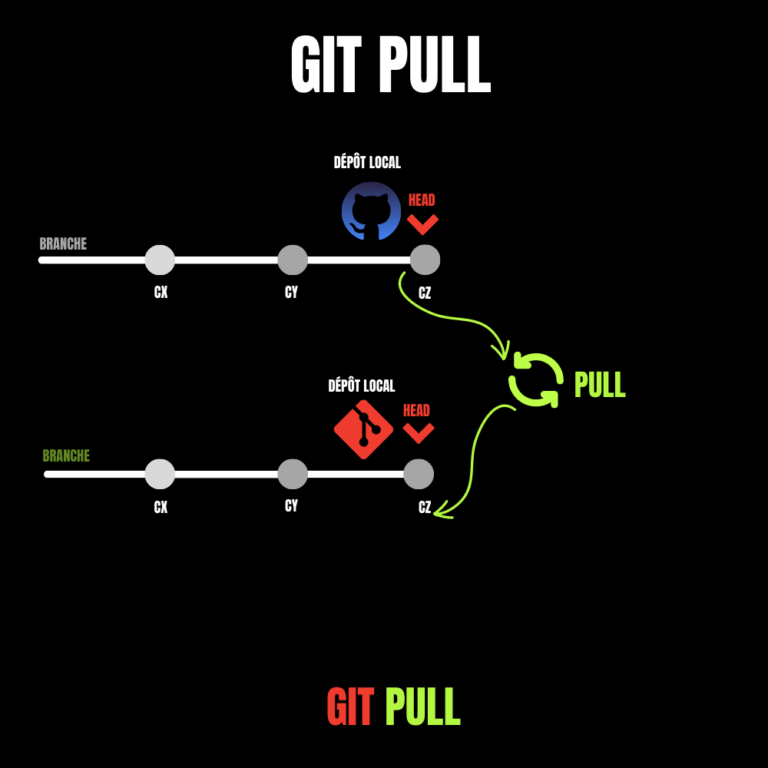
checkout
Cette commande va te permettre plusieurs choses selon le cas d’utilisation ! Je te détaille ça en dessous !
Cas 1 - Créer une branche à partir d'une autre
Cette utilisation de la commande va te permettre de créer une branche enfant à partir de ta branche courante, tu vas dupliquer l’état de ta branche courante dans une nouvelle branche ! C’est très utile pour développer une nouvelle feature à partir d’une branche stable !
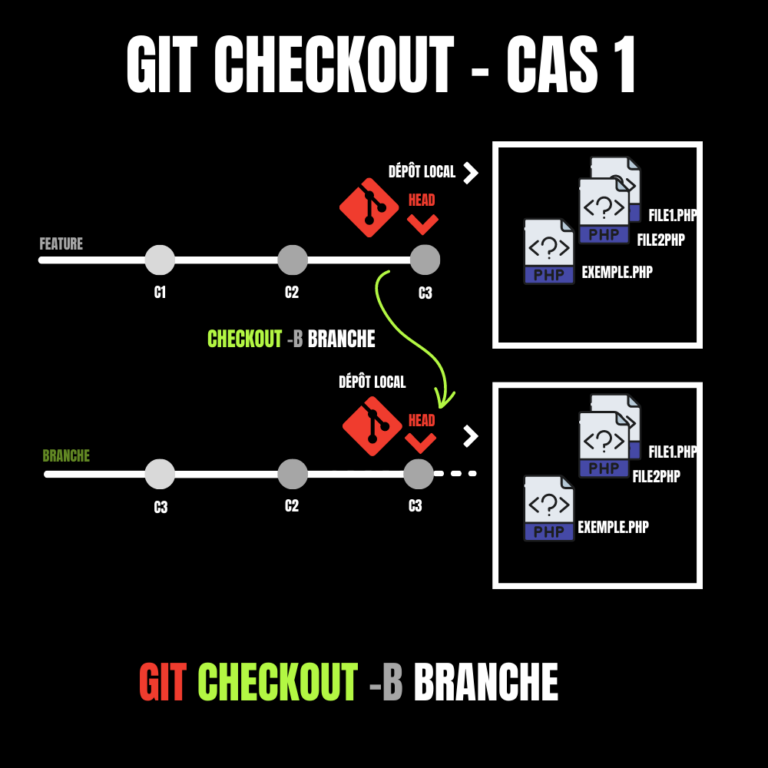
Cas 2 - Réinitialiser un fichier spécifique
La seconde façon d’utiliser la commande est pour remettre le fichier ciblé dans l’état qu’il était sur le précédent commit.
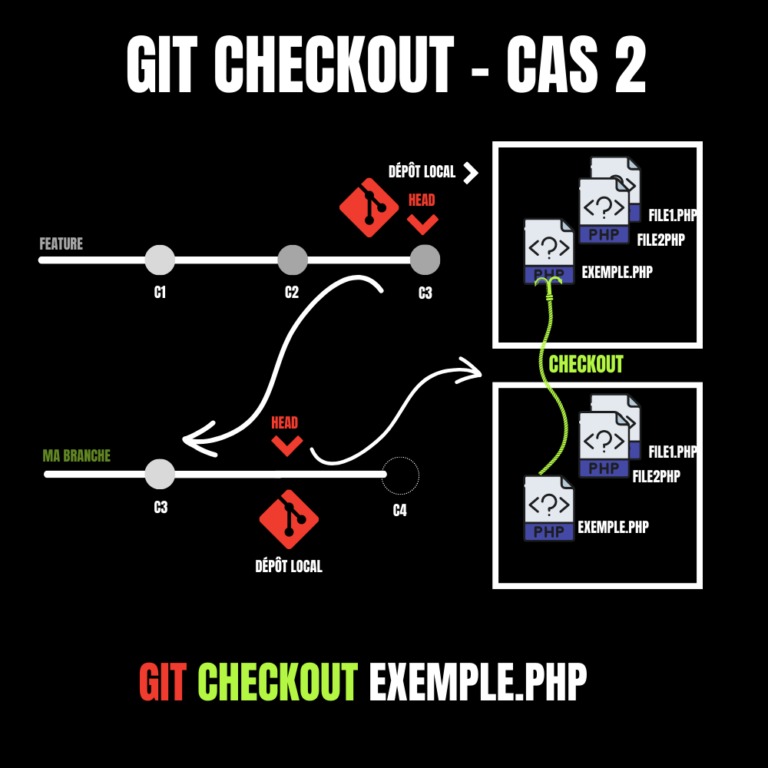
add
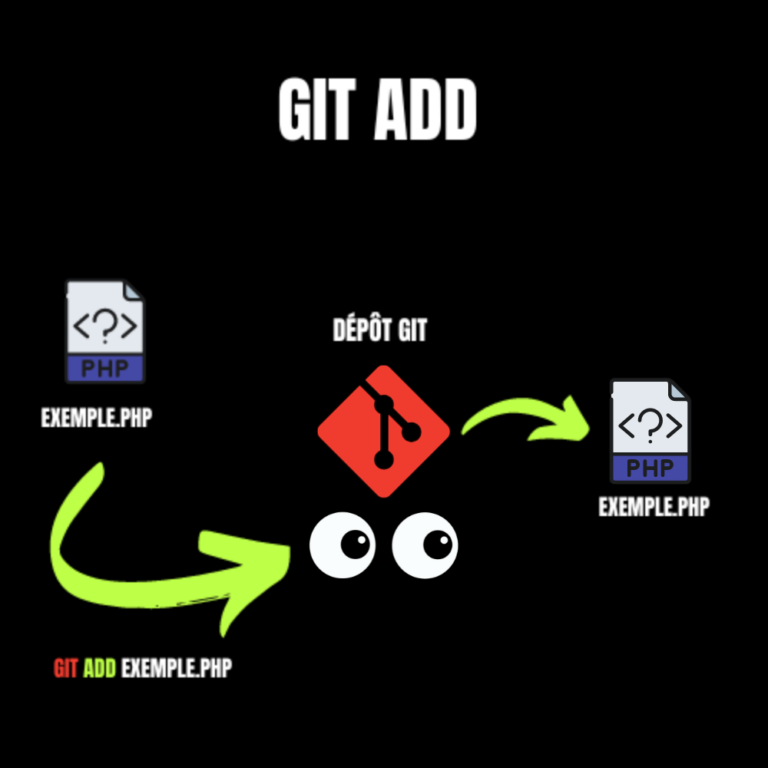
commit
Un commit est une photo à un instant donné de l’état de tous les fichiers qui sont suivis dans le dépôt Git. Cette commande est centrale dans la gestion des modifications et l’historique de changements du code en équipe.

rebase
Je vais t’expliquer ici la première commande compliquée de cet article, mais qui te sera une des plus utiles dans ton travail en équipe ! Cette commande comporte plusieurs cas d’utilisations que je vais te détailler ci-dessous.
Cas 1 - Rebase à partir d'une autre branche
Ce premier cas est utile quand tu dois repartir de la branche master qui a été mise à jour par quelqu’un d’autre dans l’équipe ! La commande va reprendre l’état du code sur la branche master puis repasser tous les commits de ta branche un par un.
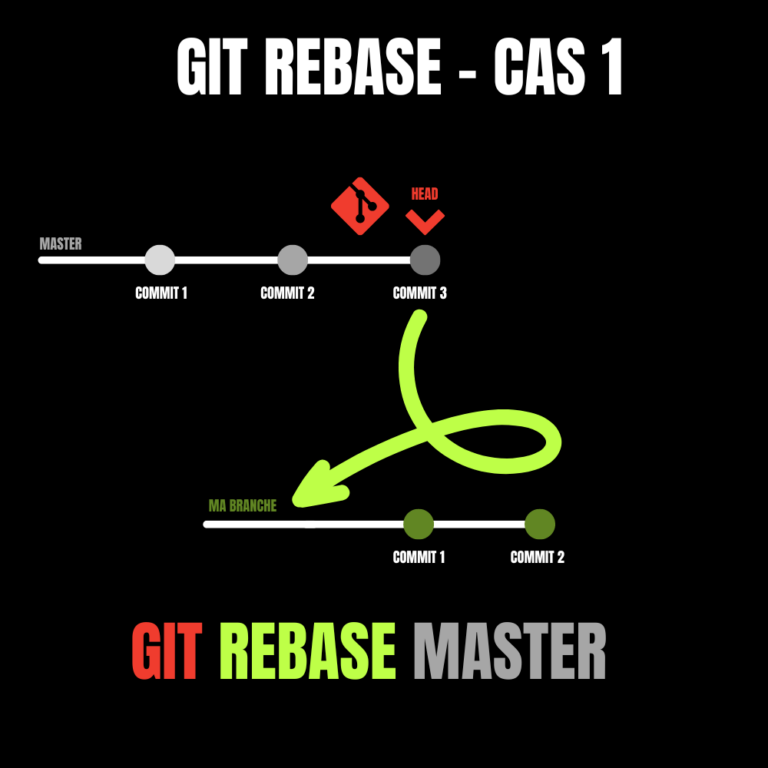
Cas 2 - Réecrire l'historique des commits
Dans ce cas, tu vas fusionner plusieurs commits dans un seul (squash), pour que l’historique soit plus simple à comprendre par les personnes qui review ton code !
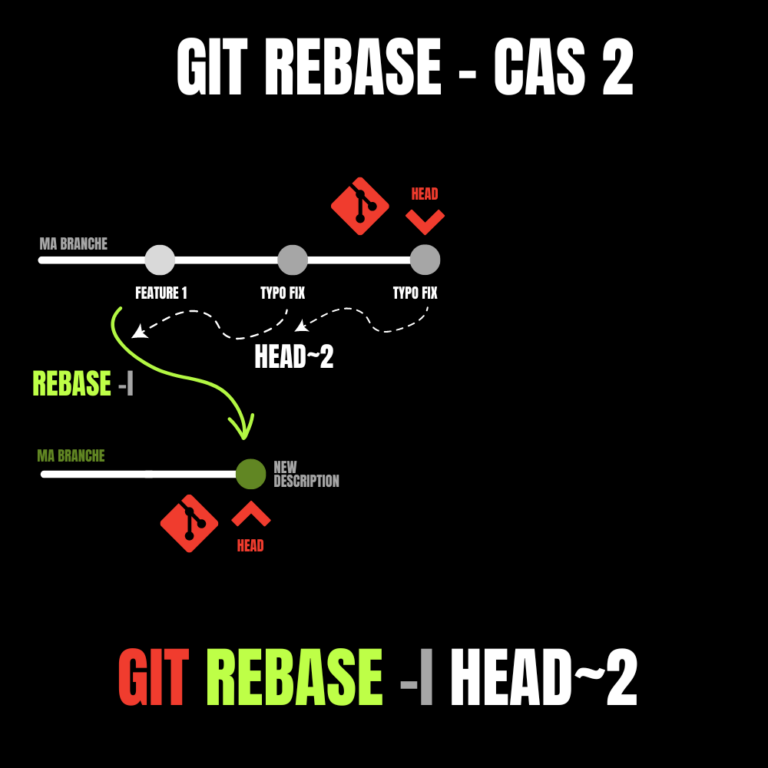
reset
Je vais t’expliquer la deuxième commande compliquée de cet article, on l’utilise moins souvent que rebase mais elle est très utile dans certains cas !
Cas 1 - Retirer un fichier du tracking
Une des façons d’utiliser la commande reset est d’arrêter de tracker ton fichier dans Git. Si comme moi, tu as tendance à ajouter des fichiers qui ne concernent pas à la feature que tu es en train de réaliser, alors cette commande est faite pour toi ! Tu peux voir cette commande comme l’inverse de git add.
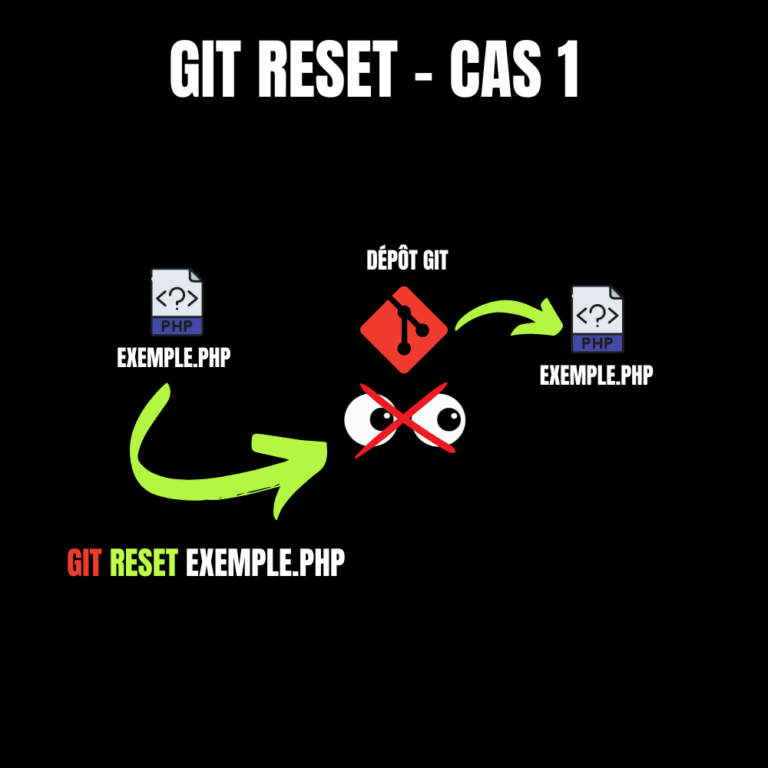
Cas 2 - Écraser sa branche
L’autre façon d’utiliser la commande est de repartir de l’état de la branche sur le dépôt distant. C’est utile quand tu es trop parti dans ton délire de dév sur ta branche locale et que tu as besoin de recommencer dans un état clean !
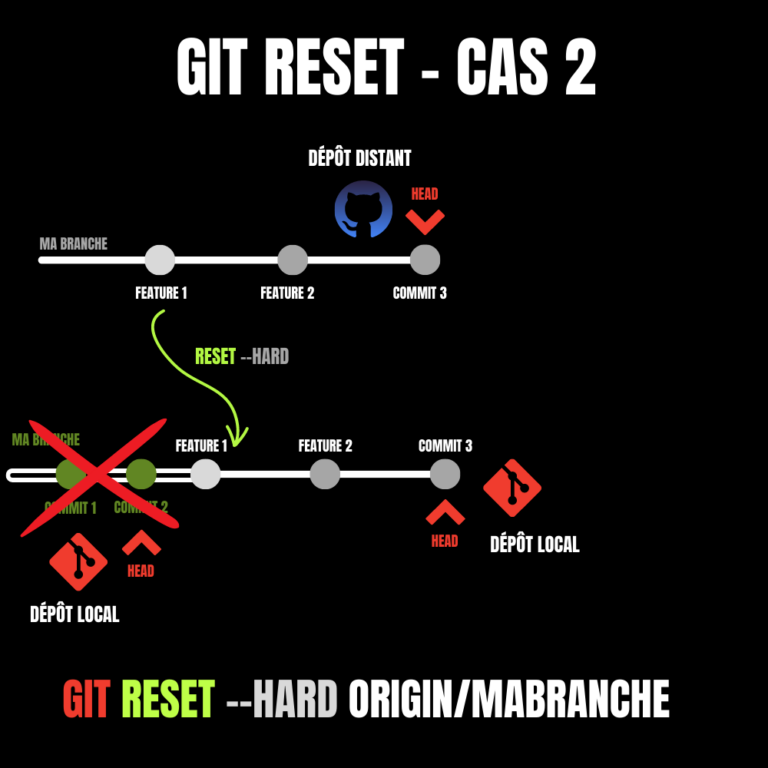
merge
Cette commande va te permettre de fusionner deux branches ! C’est une des commandes les plus utilisées dans le travail en équipe, notamment lorsque tu vas livrer sur la branche master !
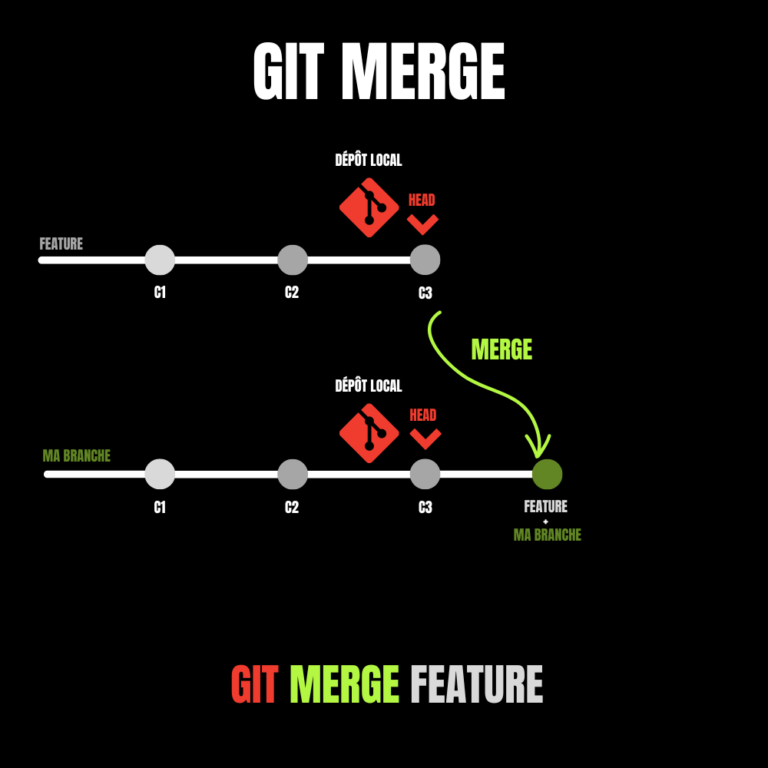
push
La commande push va te permettre de pousser ton code sur ton dépôt distant (github, gitlab…etc)
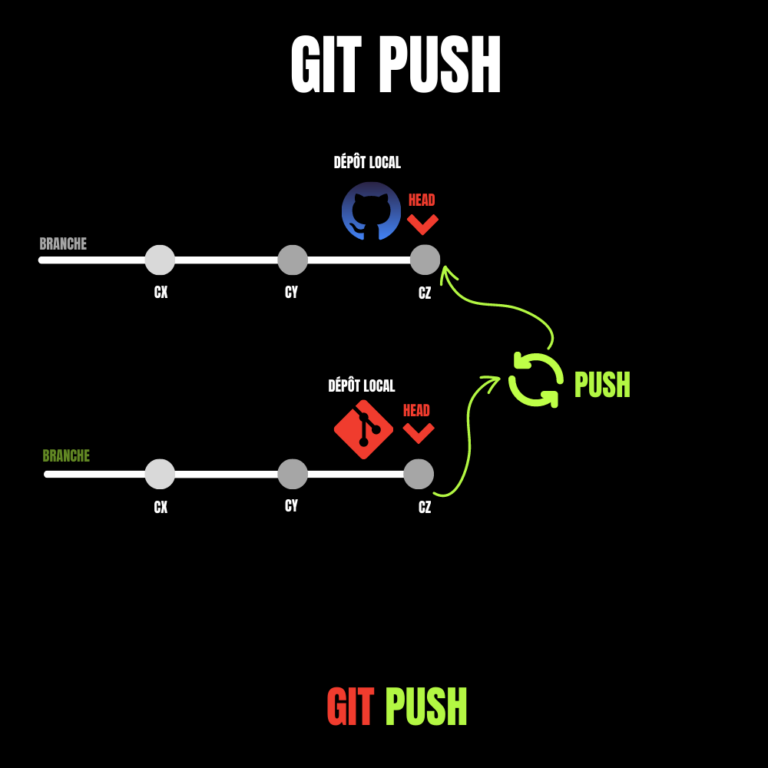
Bonus
cherry-pick
La commande cherry-pick va te permettre de prendre un commit d’une branche différente pour le ramener sur ta branche courante. Il suffit de passer le hash du commit que tu veux récupérer ! Cette commande est utile quand ta branche est cassée, que tu ne peux pas rebase, mais que tu veux récupérer les modifications que tu as mis dans un ancien commit !
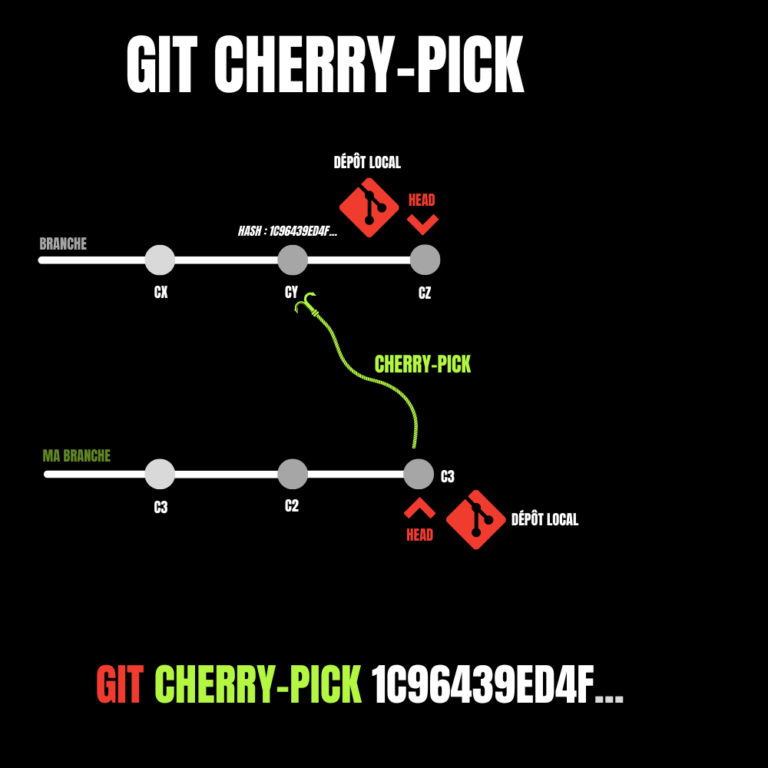
Ressources utiles
Warning: Undefined array key "background_image" in /var/lib/wordpress/wp-content/plugins/elementor/includes/conditions.php on line 87
Warning: Trying to access array offset on value of type null in /var/lib/wordpress/wp-content/plugins/elementor/includes/conditions.php on line 90
Warning: Undefined array key "background_image" in /var/lib/wordpress/wp-content/plugins/elementor/includes/conditions.php on line 87
Warning: Trying to access array offset on value of type null in /var/lib/wordpress/wp-content/plugins/elementor/includes/conditions.php on line 90
Warning: Undefined array key "background_image" in /var/lib/wordpress/wp-content/plugins/elementor/includes/conditions.php on line 87
Warning: Trying to access array offset on value of type null in /var/lib/wordpress/wp-content/plugins/elementor/includes/conditions.php on line 90
Warning: Undefined array key "background_image" in /var/lib/wordpress/wp-content/plugins/elementor/includes/conditions.php on line 87
Warning: Trying to access array offset on value of type null in /var/lib/wordpress/wp-content/plugins/elementor/includes/conditions.php on line 90
Warning: Undefined array key "background_image" in /var/lib/wordpress/wp-content/plugins/elementor/includes/conditions.php on line 87
Warning: Trying to access array offset on value of type null in /var/lib/wordpress/wp-content/plugins/elementor/includes/conditions.php on line 90
Warning: Undefined array key "background_image" in /var/lib/wordpress/wp-content/plugins/elementor/includes/conditions.php on line 87
Warning: Trying to access array offset on value of type null in /var/lib/wordpress/wp-content/plugins/elementor/includes/conditions.php on line 90
Conclusion
Te voila devenu maitre du travail d’équipe avec git ! Tu vas enfin pouvoir atteindre les objectifs que tu te fixais avec ta team.
J’espère que toutes ces commandes te serviront dans ton quotidien de dév pour que tu réussisses à atteindre tes objectifs personnels ! Et si t’as besoin de mes services de dév, n’hésites pas à me contacter via la page Contacts